Peste 20 de hack-uri WordPress care schimbă viața pentru ca dezvoltatorii să nu le rateze
Publicat: 2019-12-13Treizeci la sută din puterile web cu cel mai popular sistem de management al conținutului (CMS), adică WordPress. Acest CMS obține peste 22 de miliarde de vizualizări lunare de pagină. Oferă peste 50 de mii de plugin-uri, deoarece milioane de utilizatori solicită noi funcții WordPress în fiecare zi.
WordPress a devenit prima alegere printre multe persoane care își conduc propriile site-uri web. Ceva pe care mulți clienți stresează este chestiuni legate de securitate. Acest lucru se datorează faptului că WordPress este un conținut open source. Prin urmare, este neajutorat împotriva oricăror modalități de atac. Cu excepția problemelor de securitate, există atât de multe lucruri pe care ar trebui să le știți pentru a utiliza WordPress pentru a vă spori beneficiul potențial.
Faima WordPress s-a îndreptat către un număr mare de sfaturi accesibile. Aceste sfaturi, hack-uri sau trucuri vă vor arăta cum faceți o mulțime de lucruri. Aceste trucuri și hack-uri WordPress vor conduce site-ul dvs. la suprem iminent. Optimizați afișarea și performanța WordPress cu modificări minore ale codului WordPress. Cu toate acestea, majoritatea utilizatorilor nu sunt dezvoltatori, deci nu au prea multe cunoștințe cu codul. Iată câteva dintre trucurile WordPress interesante care vă vor permite să obțineți mai mult de la instalarea site-ului dvs. WordPress.
Hack-uri pentru dezvoltatori care vor face WordPress mai ușor de utilizat pentru ei
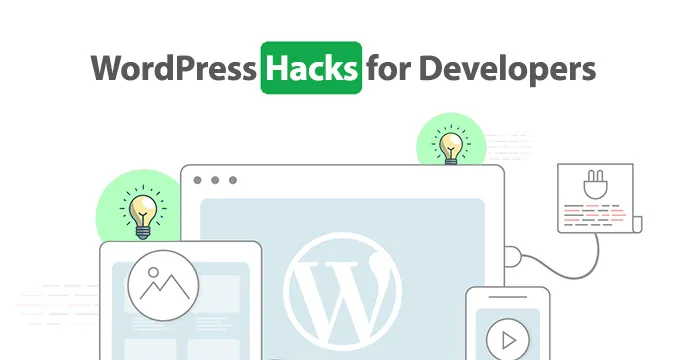
1. Afișați postările conectate fără pluginuri
Este o idee bună să afișați postări similare pentru a ajuta vizitatorii să găsească informații utile și să rămână mai mult timp pe site. Nu mulți dezvoltatori știu că pot asimila fără efort această funcție în mod implicit și pot descărca un plugin suplimentar care face asta. Iată instrucțiunile de pași despre cum să faci asta:
- Deschideți fișierul single.php
- Adăugați acest cod în buclă:
If ($tags) {
Echo ‘related posts’;
$first_tag = $tags[0]->term_id;
$args=array(
‘tag__in’ => array($post->ID),
‘showposts’=>5,
‘caller_get_posts’=>1
);
$my_query = new WP_Query($args);
If( $my_query->have posts() ) {
While ($my_query->have posts() : $my_query->the post(); ?>
2. Adăugarea trucului WordPress Endless Scroll
Tema WordPress acceptă derularea infinită, care este o funcție de plugin Jetpack . Trucul WordPress cu derulare infinită va ajuta cititorii să se apropie de partea de jos a paginii, încărcând automat noul conținut pe derulare în jos. Puteți adăuga următorul cod la fișierul cu funcții, instalând pluginul Jetpack și permițând funcția de defilare infinită.
add_theme_support (‘infinite-scroll’, array( ‘container’ => ‘content’, ‘footer’ => ‘page’, ) );
3. Modificați sigla tabloului de bord
În backend-ul WordPress, adăugați propriul logo la tabloul de bord pentru a vă personaliza instalarea. Pentru a modifica site-urile clienților, acesta este un sfat grozav. Doar lipiți următorul cod:
{code type=php}
Add_action(‘admin_head’, ‘custom_logo’);
Function custom_logo() {echo ‘’;}
4. Adăugarea unei suprapuneri de căutare pe tot ecranul
Adăugarea unei suprapuneri de căutare pe ecran complet la pagina dvs. web bazată pe WordPress poate face experiența de căutare mai clară și mai prietenoasă. Prin instalarea plugin-ului WordPress Full-Screen Search Overlay , veți dobândi această funcție valoroasă. Puteți activa pur și simplu pluginul, deoarece nu există setări pentru aceasta. Puteți face clic pe un câmp de căutare existent sau pe un buton de căutare odată ce pluginul este activat. După aceea, va afișa suprapunerea de căutare pe tot ecranul.
5. Abonament comentarii
Devine o sarcină plictisitoare pentru utilizatori să posteze comentarii manual și să se întoarcă să caute reacții și răspunsuri. Se recomandă să instalați pluginul Abonare la comentarii reîncărcate . Odată ce utilizatorul va primi feedback despre comentarii, acesta îi va trimite automat notificări prin e-mail.
6. Afișați numărul de rezultate găsite
Aceasta ar putea fi o metodă de îmbunătățire a experienței clienților site-ului dvs., deoarece cunoașterea numărului de pagini cu elemente de căutare găsite ar putea fi valoroasă pentru vizitatori. Din cauza liniei de cod însoțitoare din înregistrarea search.php, veți avea opțiunea de a demonstra ce număr de lucruri sunt identificate cu acea căutare:
<h2 class=”pagetitle”>Search Result for <?php /* Search Count */ $allserach = &new WP_Query (“s=$s&showposts=-1”); $key = ks29so_specialchars($s, 1); $count = $allsearch->post_count; _e(‘ ‘); _e(‘<span class=”search-terms”>’); echo $key; _e(‘</span>’); _e(‘-‘); echo $count . ‘ ‘; _e(‘articles’); ks29so_reset_query(); ?></h2>
În acest fel, un titlu neinformativ și general precum „Rezultatele căutării” devine unul respectat atâta timp cât numărul precis de articole legate de căutare.
7. Întârzie când postările tale ajung la RSS
Întârzieți-vă puțin când publicați postarea pe RSS și acordați-vă timp să vă verificați de două ori postările live. Ați publicat vreodată o postare și apoi ați recunoscut că a fost o greșeală enormă în primul pasaj? Este destul de simplu pentru a remedia gafa, dar este prea târziu pentru toți abonații tăi – postarea ta tocmai a fost publicată în fluxurile lor RSS. Întârzie puțin pentru a verifica postările live înainte de a publica în RSS. Adăugați acest fragment în fișierul functions.php:
{code type=php}
Function publish_later_on_feed($where) {global $wpdb; if (is_feed() ) {
$time_now = gmdate(‘Y-m-d H:i:s’);
$time_delay = ‘15’;// integer
$time_span = ‘MINUTE’;//MINUTE, HOUR, DAY, WEEK, MONTH, YEAR
$where = “AND TIMESTAMPDIFF ($device, $wpdb->posts.post_date_gmt, ‘$time_now’)> $time_delay”;
}
Return $where;
}
Add_filter(‘posts_where’, ‘publish_later_on_feed’);
Schimbați valoarea $time_delay la orice perioadă de timp vi se potrivește.
8. Instalați Google Analytics pe WordPress
Google Analytics permite dezvoltatorilor să afle toate informațiile despre comportamentul utilizatorilor. În cazul în care nu doriți să aveți probleme cu codarea, atunci Monster Insights este cel mai bun plugin care poate configura Google Analytics pe pagina web. Finalizați procesul mai rapid în acest fel. Găsiți eticheta <body> și introduceți acest cod analitic Google în fișierul header.php. Acesta este foarte ușor și un sfat WordPress vital.
9. Afișați numărul total de utilizatori înregistrați
Iluminând numărul total de utilizatori înregistrați, o mulțime de dezvoltatori WordPress doresc să demonstreze autoritatea site-ului. Puteți descărca pur și simplu pluginul Simple Blog Stats și acest instrument vă va arăta numărul total de postări, comentarii, schițe și multe alte funcții.

10. Afișați imagini în rânduri și coloane
Site-urile web pregătite pe WordPress afișează imagini una peste alta. De obicei nu pare frumos. Puteți schimba formatul la aspectul grilă dacă doriți să îl schimbați. De asemenea, puteți face acest lucru manual sau utilizați pluginuri precum Envira Gallery .
11. Păstrați conectat WordPress pentru o perioadă mai lungă
Este întotdeauna recomandat să vă deconectați de la rețelele publice după utilizare, deoarece poate fi periculos. Cu toate acestea, dacă utilizați în mod continuu aceeași rețea, permiteți-i să-și amintească datele de conectare astfel:
add_filter (‘auth_cookie_expiration’, ‘stay_logged_in_for_1_year’);
function stay_logged_in_for_1_year( $expire ) {
return 31556926; // 1 year in seconds
}
12. Utilizarea normală a citatelor
WordPress transformă ghilimele normale în coduri inteligente. Acest lucru ar putea rupe fragmentul de cod pe care urmează să îl publicați. Inserând următorul fragment de cod în fișierul functions.php, puteți scoate din funcțiune această caracteristică:
remove_filter (‘the_content’, ‘wptexturize’);
13. Schimbați aleatoriu culoarea de fundal
Fiind un dezvoltator, vă place să vedeți culoarea de fundal a paginii web schimbându-se aleatoriu zi după zi. Folosind pluginul numit Fabulous Background Colors sau cu schimbarea codului functions.php, puteți face acest lucru.
14. Adăugați noi meniuri de navigare la tema dvs
Vă puteți crea propriul și remarcabil design în cazul în care aveți nevoie de mai mult decât meniul de navigare implicit WordPress. Trebuie să introduceți funcția wpb_custom_new_menu , pentru a face acest lucru și apoi alegeți „Meniul meu personalizat” în meniul de apariție.
15. Luați în considerare categoria în adresele URL de postare
Maximizați potențialul SEO al postărilor dvs. și pentru a vă progresa în clasamentul căutării, puteți adăuga categorii la link-urile de conținut. Din acest motiv, ar trebui să mergeți la setări-permalink-uri, să alegeți structura personalizată și să scrieți /%category%/%postname%/ lângă.
16. Excludeți categoriile din căutare
Dacă doriți să aveți un control mai profund asupra rezultatelor pe care utilizatorii le pot obține, este posibil să aveți nevoie de o modalitate de a nu afișa anumite categorii în pagina de rezultate. Deschideți fișierul functions.php și adăugați:
Function SearchFilter($query) {
If ( $query->is_search&& ! is_admin() ) {
$query->set(‘cat’, ‘8,15’);
}
Return $query;
}
Add_filter(‘pre_get_posts’, SearchFilter’);
17. Schimbați logo-ul de conectare cu al dvs
Ar trebui să începem cu unul despre marcare. În cazul în care ai nevoie în orice moment să schimbi logo-ul WordPress pe pagina de conectare cu al tău (sau al clienților), acesta este codul de care vei avea nevoie. Lipiți următoarele în fișierul functions.php:
Function my_custom_login_logo() {
Echo ‘<style type=”text/css”>
H1 a { background-image: url(‘.get_bloginfo(‘template_directory’). ‘/images/custom-login-logo.gif) !improtant; }
</style>’;
}
Add_action(‘login_head’, ‘my_custom_login_logo’);
18. Adunați fișierul CSS personalizat
Adunând codul următor în fișierul dvs. de funcții, puteți mări un fișier CSS personalizat cu numele „custom.css” la tema dvs. WordPress. Localizați noul fișier CSS în același director cu fișierul CSS principal.
function custom_style_sheet( ) {ks29so_enqueuq_style( ‘custom-styling’, get_stylesheet_directory_uri( ). ‘/custom.css’); }
add_action (‘ks29so_enqueue_scripts’, ‘custom_style_sheet’);
19. Instalarea temei pentru copii
Puteți adăuga codul de mai jos în fișierul dvs. CSS după ce ați creat o temă copil.
/* Theme Name: Child Theme Name Template: parenttheme */ @import url(“. ./parenttheme/style.css”);
20. Creșterea memoriei PHP
În timp ce activați un plugin uriaș, ați găsit o eroare care spune că memoria s-a epuizat, apoi completați următoarea linie de cod la fișierul dvs. wp-config.php.
define(‘WP_MEMORY_LIMIT’, ‘64M’);
Acest cod va spori limita de memorie la 64M, cu toate acestea, puteți modifica valoarea la ceea ce serverul dvs. de găzduire este capabil să întrețină.
21. Bară laterală personalizată pentru postări separate
Creați un câmp personalizat nou, intitulat bara laterală, atunci când scrieți o postare. Prin intermediul câmpului personalizat, afișați conținutul din bara laterală la comandă pentru postări separate. Găsiți linia ulterioară de cod în fișierul dvs. single.php, index.php și page.php.
<?phpget_sidebar ( ); ?> Substitute it with the succeeding code snippet. <? $sidebar = get_post_meta ($post -> ID, “sidebar”, true); get_sidebar ($sidebar); ?>
De ce numim aceste trucuri sau trucuri?
Wikipedia definește un hack de programare ca „o soluție inelegantă, dar eficientă la o problemă de calcul”. Îi spunem hack-uri, deoarece schimbăm documentele WP. Faceți experiența dvs. generală WordPress mai benefică cu aceste sfaturi simple. Nu implică exerciții de instruire imense. Lucrul incredibil despre WordPress este că ubicuitatea sa a determinat o mulțime de sfaturi și exerciții instrucționale accesibile, care vă pot spune cel mai bun mod de a face o mulțime de lucruri, mici cascadorii WordPress care împing site-ul la potențialul său cel mai extrem. Odată cu popularitatea WordPress, este disponibilă o cantitate mare de tutoriale de sfaturi și trucuri pentru a arăta cum să faci o mulțime de lucruri. Împingeți-vă site-ul la potențialul maxim cu ajutorul acestor mici trucuri WordPress.
Concluzie
Adevărata îndrăzneală pentru programatori este să devină maeștri ai designului WordPress, deoarece este greu să găsești un site web care să nu ruleze pe acest sistem. Păstrarea WordPress în siguranță nu este dificilă, cu toate acestea, curățarea hack-urilor este dificilă. Implementarea acestor peste 20 de hack-uri WordPress va reduce riscul ca site-ul dvs. să fie spart. Amintirea acestor concepte de bază atunci când generați sau lucrați pe site-ul dvs. WordPress vă poate ajuta să preveniți apariția hackurilor WordPress.
Drupal este un alt instrument web CMS. Utilizați serviciile Drupal care vă vor ajuta să construiți strategia potrivită de management al conținutului pentru dezvoltarea site-ului dvs.
